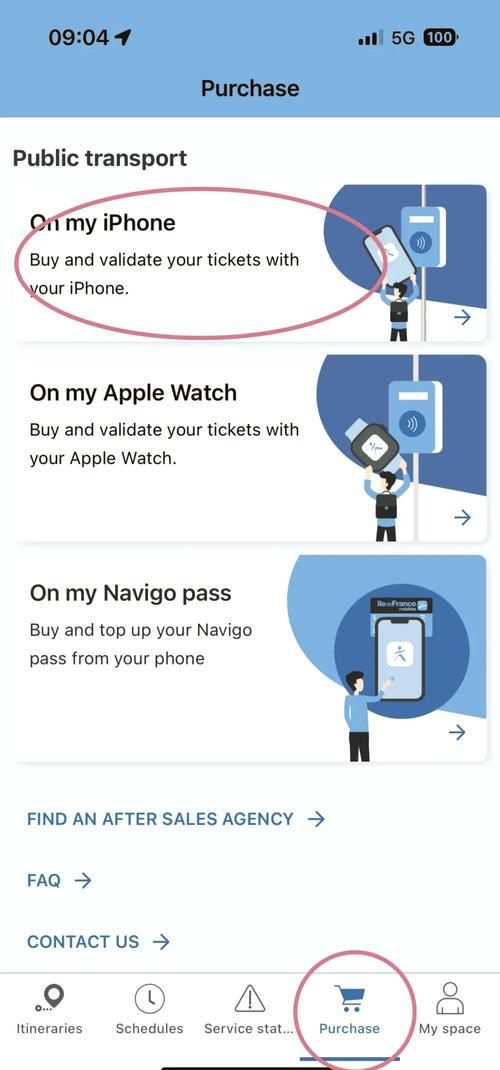PayMe 如何cap圖:最詳盡教學,輕鬆截取交易紀錄與付款證明
Table of Contents
PayMe 截圖入門:為何您會需要「cap圖」?
在現代數位支付日益普及的今天,PayMe 作為香港廣受歡迎的電子錢包應用程式,已經成為許多人日常生活中不可或缺的一部分。無論是轉帳給朋友、支付商家,或是接收款項,PayMe 都提供了極大的便利。然而,在使用過程中,您可能經常會遇到需要「cap圖」(即截圖)PayMe 畫面的情況。
為什麼會需要截圖 PayMe 呢?這通常是為了以下幾個目的:
- 交易佐證: 當您完成一筆轉帳或收款後,截圖交易成功的畫面可以作為重要的證明,以備不時之需,例如與收款方或付款方確認款項。
- 方便分享: 若您需要向他人展示您的收款二維碼、交易細節或餘額,直接截圖是快速又直接的方式,方便透過通訊軟體分享。
- 備份紀錄: 雖然 PayMe 內建交易紀錄,但額外截圖重要交易可以提供另一層保障,作為個人備份。
- 疑難排解: 當您遇到任何 PayMe 相關問題時,例如錯誤訊息或無法完成交易,截圖可以幫助您向客服人員說明情況,加速問題解決。
本篇文章將為您提供最詳盡、最實用的 PayMe 截圖教學,無論您是 iPhone 或 Android 用戶,都能輕鬆掌握,確保您能有效地記錄並利用 PayMe 的各項資訊。
PayMe 本身並未限制截圖功能
首先,您需要了解一個重要的資訊:
PayMe 本身並未針對截圖功能進行限制,因此您可以像截取手機其他畫面一樣,直接進行截圖。這與某些對安全性要求極高的銀行應用程式不同,後者可能基於資安考量而禁止或限制截圖功能。
這意味著,您無需擔心 PayMe 會阻擋您的截圖操作,您可以放心地按照以下針對不同手機系統的教學進行。
如何為 PayMe 介面「cap圖」(截圖)?
不同的手機作業系統有不同的截圖方式。以下將為您詳細介紹 iPhone (iOS) 和 Android 手機的常用截圖方法。
針對 iPhone 用戶 (iOS 系統)
iPhone 的截圖方式會根據您的手機型號是否具備 Home 鍵而略有不同。
方法一:適用於沒有 Home 鍵的 iPhone (iPhone X 或更新型號)
-
首先,開啟 PayMe App 並導航至您想要截圖的特定畫面(例如交易紀錄、付款成功頁面或收款二維碼)。
-
同時按下手機右側的「側邊按鈕」(電源鍵)和左側的「音量增加按鈕」。
-
快速放開兩個按鈕。
-
成功截圖後,螢幕左下角會出現一個截圖縮圖預覽。您可以點擊它進行編輯、標註或分享,或等待幾秒讓它自動儲存到您的「照片」應用程式中。
方法二:適用於有 Home 鍵的 iPhone (iPhone 8 或更舊型號)
-
開啟 PayMe App 並進入您要截圖的畫面。
-
同時按下手機正面的「Home 鍵」和右側(或頂部,取決於型號)的「電源鍵」。
-
快速放開兩個按鈕。
-
同樣,螢幕左下角會出現截圖預覽,您可以選擇編輯或讓它自動儲存到「照片」應用程式。
針對 Android 用戶
Android 手機的截圖方式因品牌和型號而異,但以下是兩種最常見的方法:
方法一:音量鍵與電源鍵組合 (最常見)
-
開啟 PayMe App 並導航至您想要截圖的特定畫面。
-
同時按下手機側邊的「音量減少按鈕」和「電源按鈕」。
-
按住約 1-2 秒,直到螢幕閃爍或聽到拍照音效,表示截圖成功。
-
截圖通常會出現在螢幕底部或頂部的通知列中,您可以點擊通知進行編輯、分享或查看。
方法二:三指下滑截圖 (部分品牌,如小米、OPPO、Realme 等)
-
開啟 PayMe App 並進入您要截圖的畫面。
-
用三根手指同時在螢幕上由上往下滑動。
-
如果您的手機支援此功能且已開啟,螢幕將會閃爍並完成截圖。
方法三:電源鍵選單或快捷鍵 (部分品牌)
部分 Android 手機在長按電源鍵後,除了「關機」、「重新啟動」選項外,還會彈出一個「截圖」按鈕。此外,許多 Android 手機的下拉通知欄中也會有「截圖」或「螢幕截圖」的快捷按鈕。
PayMe 截圖後續處理與應用
成功截取 PayMe 畫面後,下一步就是對截圖進行處理和應用。
截圖編輯與裁切
無論是 iPhone 或 Android,系統通常都內建了基礎的截圖編輯功能。當您完成截圖後,點擊螢幕上出現的預覽縮圖,即可進入編輯模式:
- 裁切 (Crop): 這是最常用的功能。您可以移除截圖中不需要的部分,只保留最關鍵的資訊。這不僅讓截圖更整潔,也能保護您的部分個人資訊不被無意洩露。
- 標註 (Markup): 您可以使用畫筆、文字工具在截圖上圈出重點、劃線或添加文字說明,這在向他人解釋交易細節時特別有用。
- 馬賽克/塗鴉: 如果截圖中包含您的 PayMe 餘額、完整卡號或其他敏感資訊,強烈建議使用馬賽克或塗鴉功能將其遮蔽,特別是在您需要分享截圖給他人的情況下。
分享截圖
編輯完成後,您可以輕鬆地將 PayMe 截圖分享出去。系統通常會提供多種分享選項,包括:
- 通訊軟體: 如 WhatsApp、Line、WeChat、Telegram 等。這是最常見的分享方式,方便快捷。
- 電子郵件: 將截圖作為附件發送給收件人。
- 雲端儲存: 上傳到 Google 相簿、iCloud 照片、Dropbox 等雲端服務進行備份或跨裝置存取。
重要提示: 在分享任何包含個人或財務資訊的 PayMe 截圖之前,請務必再三確認您已經遮蔽了所有敏感資訊。
截圖儲存位置
當您完成截圖並選擇儲存後,它們通常會被自動保存到您手機的「相簿」或「圖庫」應用程式中。在這些應用程式中,您通常可以找到一個名為「螢幕截圖」(Screenshots) 或類似名稱的專屬相簿,方便您查找和管理。
PayMe 截圖實用情境與建議
了解了基本操作後,讓我們來看看在 PayMe 的不同使用情境下,如何有效地進行截圖,以及一些實用建議。
情境一:截取付款成功頁面作為交易證明
當您使用 PayMe 支付後,系統會顯示一個「付款成功」或「交易完成」的頁面。這是一個非常重要的截圖時機。
建議截圖內容:
- 交易時間與日期: 確保時間戳記清晰可見。
- 交易金額: 確認付款金額無誤。
- 收款人名稱或編號: 確認您是支付給正確的對象。
- 交易編號/參考號碼: 這是一個獨特的識別碼,在未來查詢或爭議時非常有用。
應用: 作為與商家或朋友核對付款的憑證。
情境二:截取交易紀錄清單
PayMe 應用程式內有詳細的交易紀錄列表。當您需要追溯某筆歷史交易,或向他人展示多筆交易時,可以截取這個頁面。
建議截圖內容:
- 交易日期區間: 若需多筆,確保截圖能涵蓋所需日期範圍。
- 每筆交易的金額與對象: 一目瞭然地展示交易流向。
應用: 方便個人記帳、財務核對或向第三方展示資金流向。
情境三:分享收款二維碼
如果您是收款方,需要向他人分享您的 PayMe 收款二維碼,截圖也是一個快速有效的方法。
建議截圖內容:
- 清晰的二維碼圖像: 確保對方能順利掃描。
- 您的收款帳戶名稱/部分電話號碼: 讓對方確認是正確的收款帳戶。
應用: 透過通訊軟體傳送給朋友或客戶,以便他們直接掃碼付款。
重要提示:保護個人隱私
在使用 PayMe 截圖時,保護您的個人和財務隱私是首要任務。
在分享任何截圖之前,請務必檢查截圖內容。若截圖中包含您的 PayMe 餘額、完整的電話號碼、銀行卡號或其他您不希望公開的敏感資訊,強烈建議在分享前對這些資訊進行遮蔽或裁切。 市面上有許多圖片編輯應用程式可以輕鬆完成這項任務,或者使用手機內建的截圖編輯功能。養成這個好習慣,能有效防止您的敏感資訊被不當利用。
總結
PayMe 截圖(cap圖)是一個非常簡單但實用的功能。透過本文的詳細教學,無論您是 iPhone 或 Android 用戶,都能輕而易舉地在 PayMe 應用程式中截取任何您需要的畫面。掌握這些技巧,不僅能讓您更有效地管理和記錄 PayMe 交易,也能在需要時提供有力的證明或方便的分享。
請記住,在使用任何數位支付工具時,資訊安全和個人隱私始終是最重要的。謹慎處理您的截圖,尤其是在分享它們的時候,這樣才能在享受便利的同時,確保您的財務安全。
常見問題 (FAQ)
如何確認我的 PayMe 截圖是否成功儲存?
完成截圖操作後,通常會在螢幕左下角(iPhone)或通知列(Android)看到一個截圖預覽縮圖。點擊這個縮圖,您可以查看截圖並進行編輯。如果沒有即時編輯,截圖通常會自動儲存到您手機的「照片」或「圖庫」應用程式中,在一個名為「螢幕截圖」的資料夾內可以找到。
為何我在某些銀行應用程式無法截圖,但 PayMe 可以?
這是因為不同的應用程式有不同的安全策略。某些銀行應用程式,特別是涉及敏感財務操作的介面,可能會為了防止惡意軟體截取您的帳號、密碼或其他關鍵資訊,而主動禁止或限制截圖功能。PayMe 由於其設計和功能定位,在大多數情況下並未對截圖功能進行此類限制,因此您可以像截取手機其他畫面一樣,直接為 PayMe 介面「cap圖」。
PayMe 截圖時需要注意哪些隱私問題?
最主要的隱私問題是截圖可能包含您的 PayMe 餘額、完整的電話號碼、銀行卡號後幾碼、身份證資訊(如果顯示)或其他個人交易細節。在您需要將截圖分享給他人時,務必使用手機內建的編輯工具或第三方修圖軟體,將這些敏感資訊進行馬賽克處理、塗鴉遮蔽或直接裁切掉,以避免個人資料外洩。
我截圖的 PayMe 交易證明有法律效力嗎?
PayMe 截圖在日常生活中作為「交易完成」或「已付款」的輔助證明通常是足夠的,例如與朋友對帳或向小型商家證明付款。然而,在正式的法律或商業糾紛中,僅憑截圖可能不具備足夠的法律效力。通常,金融機構或法院會要求提供更為正式的銀行對帳單、交易記錄副本或由 PayMe 官方系統導出的交易憑證。截圖更多是作為您個人記錄和初步溝通的憑證。
如果我想截取很長的 PayMe 交易紀錄,有什麼方法?
如果您需要截取一整個頁面甚至多個頁面的 PayMe 交易紀錄,可以使用「長截圖」或「捲動截圖」功能。許多 Android 手機(如 Samsung、小米、OPPO 等)都內建了這個功能,在您完成普通截圖後,截圖預覽旁邊通常會出現一個「長截圖」或「捲動截圖」的選項,點擊它即可自動向下滾動並拼接成長圖。iPhone 雖然沒有內建此功能,但您可以透過第三方應用程式(如 Tailor、Picsew 等)來實現長截圖,這些應用程式會自動拼接多張連續的螢幕截圖。